Frage
Problem: Wie behebt man den Fehler AAM Updates Notifier.exe unter Windows?
Mir ist aufgefallen, dass mein Laptop seit dem 14. Februar ungewöhnlich funktioniert. Einige Apps reagieren nicht. Außerdem bekam ich zufällig die folgende Fehlermeldung „AAM Update Notifier Application hat nicht mehr funktioniert“.
Gelöste Antwort
AAM Updates Notifier.exe ist eine Datei, die zu den Softwarepaketen Adobe Acrobat oder Adobe Photoshop Elements 10 gehört.[1] Es ist im Besitz, digital signiert und wird von Adobe Systems verwaltet – einem Technologieriesen, der Softwareprodukte für das Webdesign entwickelt. Adobe Acrobat zusammen mit seinem integralen Bestandteil AAM Updates Notifier.exe ist für die Verwaltung von Dateien im Portable Document Format (PDF) verantwortlich. Die Software ermöglicht das Anzeigen, Erstellen, Drucken und anderweitige Bearbeiten von PDF-Dateien.
Da wir bereits festgestellt haben, dass die Datei AAM Updates Notifier.exe für die Leistung des Windows-Betriebssystems nicht unbedingt erforderlich ist, kann sie sowohl modifiziert als auch gelöscht verwendet werden. Sie können jedoch die Leistung von Adobe Acrobat oder anderen Produkten von Adobe negativ beeinflussen.
Berichten zufolge verursacht diese Datei recht häufig Probleme. Es kann einen Fehler auslösen, der besagt, dass AAM Updates Notifier.exe fehlt oder nicht mehr funktioniert, wenn versucht wird, zufällige Apps zu starten. Außerdem kann diese Datei als Problem bei Popup-Warnungen angezeigt werden, die von der Windows-Benachrichtigungszentrale angezeigt werden.
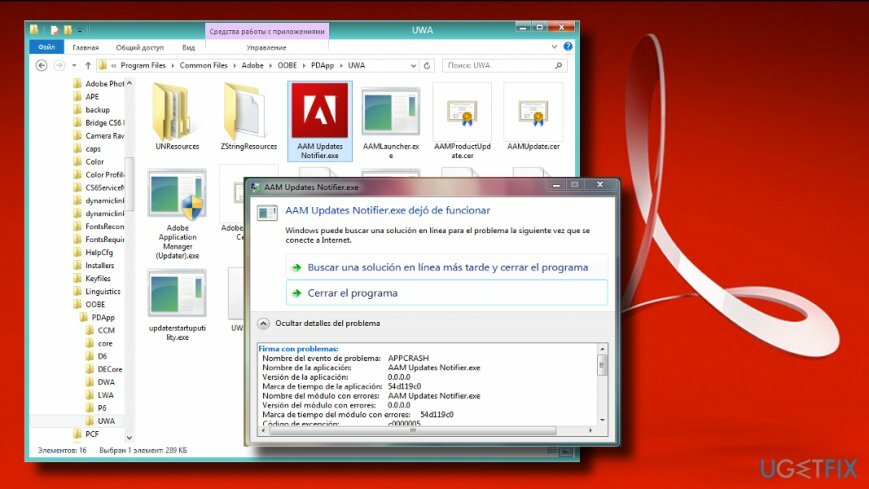
AAM Updates Notifier.exe Anwendungsfehler
Kann AAM Updates Notifier.exe nicht finden
AAM Updates Notifier.exe fehlgeschlagen
AAM Updates Notifier.exe ist keine gültige Win32-Anwendung
AAM Updates Notifier.exe hat ein Problem festgestellt und muss geschlossen werden
In diesem Fall können Sie versuchen, Adobe Acrobat und andere Produkte dieses Unternehmens neu zu installieren oder zu aktualisieren. Wenn dies nicht funktioniert, navigieren Sie zu C:\\Programme\\Gemeinsame Dateien\\Adobe und suchen Sie im OOBE-Verzeichnis nach der fehlerhaften Datei AAM Updates Notifier.exe. Wenn sich die Datei an diesem Speicherort befindet, müssen Sie Abobe möglicherweise vollständig deinstallieren, da es möglicherweise nicht mit der Betriebssystemversion kompatibel ist[2] die gerade auf Ihrem PC läuft.
Manchmal wird diese Datei jedoch als AAM Updates Notifier.exe-Virus bezeichnet. Laut files.net,[3] Es verfügt über eine Sicherheitseinstufung von 21% gefährlich. Dies bedeutet, dass es ein Ziel für Hacker sein kann. In diesem Fall kann der Prozess AAM Updates Notifier.exe Malware oder eine schwere Cyber-Infektion verschleiern. Wenn Sie Zweifel haben, ob der Fehler AAM Updates Notifier.exe durch einen Virus oder beispielsweise durch Softwarekonflikte verursacht wurde, empfehlen wir Ihnen dringend, eine vollständige Systemüberprüfung mit durchzuführen ReimageMac-Waschmaschine X9 um Schadsoftware zu entfernen.
Falls sich herausstellt, dass das System virenfrei ist, empfehlen wir Ihnen, die folgenden Lösungen auszuprobieren:
Aktualisieren Sie die Produkte von Adobe
Um ein beschädigtes System zu reparieren, müssen Sie die lizenzierte Version von. erwerben Reimage Reimage.
Um diese Aufgabe zu starten, müssen Sie herausfinden, welche Apps von Abobe derzeit auf Ihrem PC ausgeführt werden. Dazu sollten Sie öffnen Schalttafel und überprüfen Sie die Liste Ihrer Apps unter Apps & Funktionen.
Navigieren Sie nach der Recherche zur offiziellen Adobe-Website, indem Sie auf klicken diese Links und laden Sie die benötigten Updates direkt herunter. Stellen Sie sicher, dass die analysierte .exe-Datei hauptsächlich mit Adobe Acrobat und Photoshop zusammenhängt, also stellen Sie sicher, dass Sie diese beiden Apps zuerst aktualisieren.
Deinstallieren Sie PoserContent2012
Um ein beschädigtes System zu reparieren, müssen Sie die lizenzierte Version von. erwerben Reimage Reimage.
Laut IT-Experten stimmt das Adobe Acrobat-Paket möglicherweise nicht mit PoserContent2012 überein. Letzteres wird von Cybersicherheitsspezialisten oft als potenziell unerwünschtes Programm (PUP) eingestuft. Daher kann es einige Teile bösartiger Dateien enthalten. Um diese App zu entfernen, können Sie entweder einen Scan mit ReimageMac-Waschmaschine X9 oder gehen Sie wie folgt vor:
- Drücken Sie Windows-Taste + I öffnen Einstellungen.
- Offen Apps und scrolle nach unten, um zu finden PoserContent2012. Klicken Sie einmal darauf.
- Wählen Deinstallieren.
- Alternativ können Sie öffnen Schalttafel -> Programme & Funktionen.
- Überprüfen Sie die Apps und löschen Sie PoserContent2012, wenn es erkannt wird.
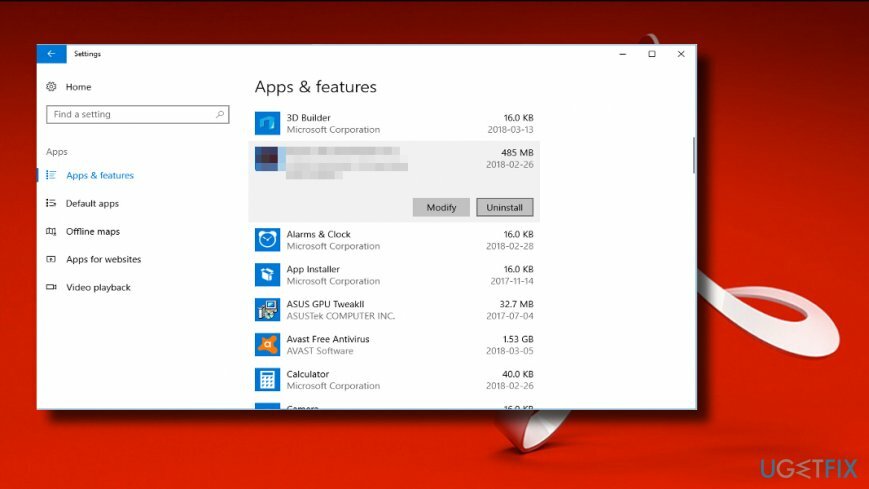
Windows aktualisieren
Um ein beschädigtes System zu reparieren, müssen Sie die lizenzierte Version von. erwerben Reimage Reimage.
Automatische Windows-Updates enthalten Software-Updates und Patches. Wenn eine der oben genannten Methoden dazu beigetragen hat, den AAM Updates Notifier.exe-Fehler zu beheben, versuchen Sie daher, alle möglichen Updates zu installieren:
- Drücken Sie Windows-Taste + I öffnen Einstellungen.
- Offen Updates & Sicherheit Sektion.
- Klicken Auf Updates prüfen drücken und warten.
- Alle verfügbaren Updates werden automatisch installiert, aber vergessen Sie nicht, das System neu zu starten, um die Installation abzuschließen.
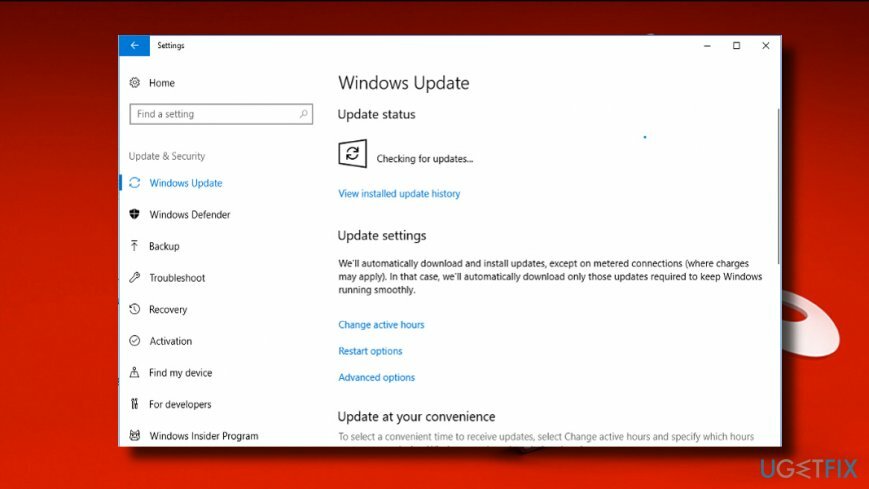
SFC- und DISM-Befehle ausführen
Um ein beschädigtes System zu reparieren, müssen Sie die lizenzierte Version von. erwerben Reimage Reimage.
- Klicken Sie mit der rechten Maustaste auf Windows-Taste öffnen Speisekarte Bar.
- Wählen Eingabeaufforderung (Admin).
- Klicken ja auf der UAC, um fortzufahren.
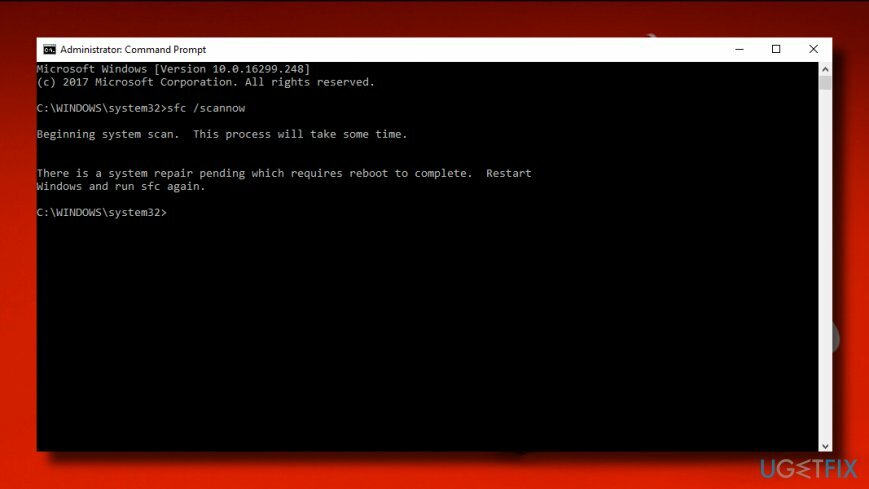
- Geben Sie nun nacheinander die folgenden Befehle ein. Um sie auszuführen, klicken Sie auf Eingeben nachher:
dism.exe /online /cleanup-image /scanhealth
dism.exe /online /cleanup-image /restorehealth
sfc /scannow
Repariere deine Fehler automatisch
Das Team von ugetfix.com versucht sein Bestes zu tun, um den Benutzern zu helfen, die besten Lösungen zur Beseitigung ihrer Fehler zu finden. Wenn Sie sich nicht mit manuellen Reparaturtechniken abmühen möchten, verwenden Sie bitte die automatische Software. Alle empfohlenen Produkte wurden von unseren Fachleuten getestet und freigegeben. Tools, mit denen Sie Ihren Fehler beheben können, sind unten aufgeführt:
Angebot
mach es jetzt!
Fix herunterladenGlück
Garantie
mach es jetzt!
Fix herunterladenGlück
Garantie
Wenn Sie Ihren Fehler mit Reimage nicht beheben konnten, wenden Sie sich an unser Support-Team. Bitte teilen Sie uns alle Details mit, die wir Ihrer Meinung nach über Ihr Problem wissen sollten.
Dieser patentierte Reparaturprozess verwendet eine Datenbank mit 25 Millionen Komponenten, die jede beschädigte oder fehlende Datei auf dem Computer des Benutzers ersetzen können.
Um ein beschädigtes System zu reparieren, müssen Sie die lizenzierte Version von. erwerben Reimage Tool zum Entfernen von Malware.

Privater Internetzugang ist ein VPN, das verhindern kann, dass Ihr Internetdienstanbieter die Regierung, und Dritte daran, Ihre Online-Daten zu verfolgen, und ermöglichen es Ihnen, vollständig anonym zu bleiben. Die Software bietet dedizierte Server für Torrenting und Streaming, die eine optimale Leistung gewährleisten und Sie nicht ausbremsen. Sie können auch geografische Beschränkungen umgehen und Dienste wie Netflix, BBC, Disney+ und andere beliebte Streaming-Dienste ohne Einschränkungen anzeigen, unabhängig davon, wo Sie sich befinden.
Malware-Angriffe, insbesondere Ransomware, sind bei weitem die größte Gefahr für Ihre Bilder, Videos, Arbeits- oder Schuldateien. Da Cyberkriminelle einen robusten Verschlüsselungsalgorithmus verwenden, um Daten zu sperren, können diese nicht mehr verwendet werden, bis ein Lösegeld in Bitcoin gezahlt wird. Anstatt Hacker zu bezahlen, sollten Sie zuerst versuchen, Alternativen zu verwenden Erholung Methoden, die Ihnen helfen könnten, zumindest einen Teil der verlorenen Daten wiederherzustellen. Andernfalls könnten Sie zusammen mit den Dateien auch Ihr Geld verlieren. Eines der besten Tools, das zumindest einige der verschlüsselten Dateien wiederherstellen könnte – Datenwiederherstellung Pro.